Все способы:
Важно! Все представленные в статье действия выполняются на примере документа DOCX, степень сжатия которого может отличаться от устаревшего DOC. При этом каждый описанный онлайн-сервис совместим с обоими форматами файлов.
Читайте также: Все способы сжатия документа Microsoft Word
Способы сжатия документа Word
Существует множество сервисов, предоставляющих возможность уменьшить размер исходного документа. Все они используют разные алгоритмы работы, по этой причине эффективность может отличаться. Для наглядности сначала будет зафиксирован исходный размер файла, чтобы в будущем сравнить его с итоговым. За основу берется документ размером 3 632 294 байт, который содержит текстовую информацию объемом 20 970 символов и 60 изображений различного качества.
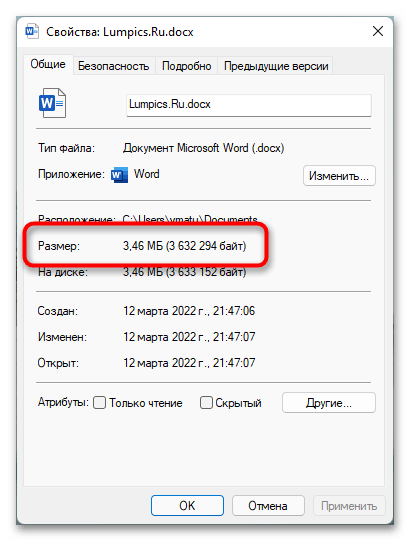
Примечание! Важно понимать, что степень сжатия файла зависит от множества факторов, поэтому эффективность обработки документа, в котором есть изображения, может отличаться от содержащего исключительно текст.
Способ 1: YouCompress
YouCompress — многофункциональный компрессор, который способен сжать не только документы Microsoft Word, но и файлы других форматов: Excel, PowerPoint, OpenOffice, APK, WAV, MP3, MP4, MOV, AVI, PDF, PNG, JPG, TIFF и GIF. Чтобы уменьшить размер исходных данных, потребуется загрузить файл и запустить процесс обработки.
- Перейдите на сайт, кликнув по кнопке, расположенной выше. Находясь на главной странице, нажмите «Выбрать файл».
- В открывшемся окне файлового менеджера перейдите в папку, где расположен документ Word, предназначенный для сжатия. Выделите его и щелкните «Открыть».
- Запустите процесс обработки, воспользовавшись кнопкой «Загрузить и сжать файл».
- Скачайте измененный файл на свой компьютер, кликнув по появившейся ссылке.
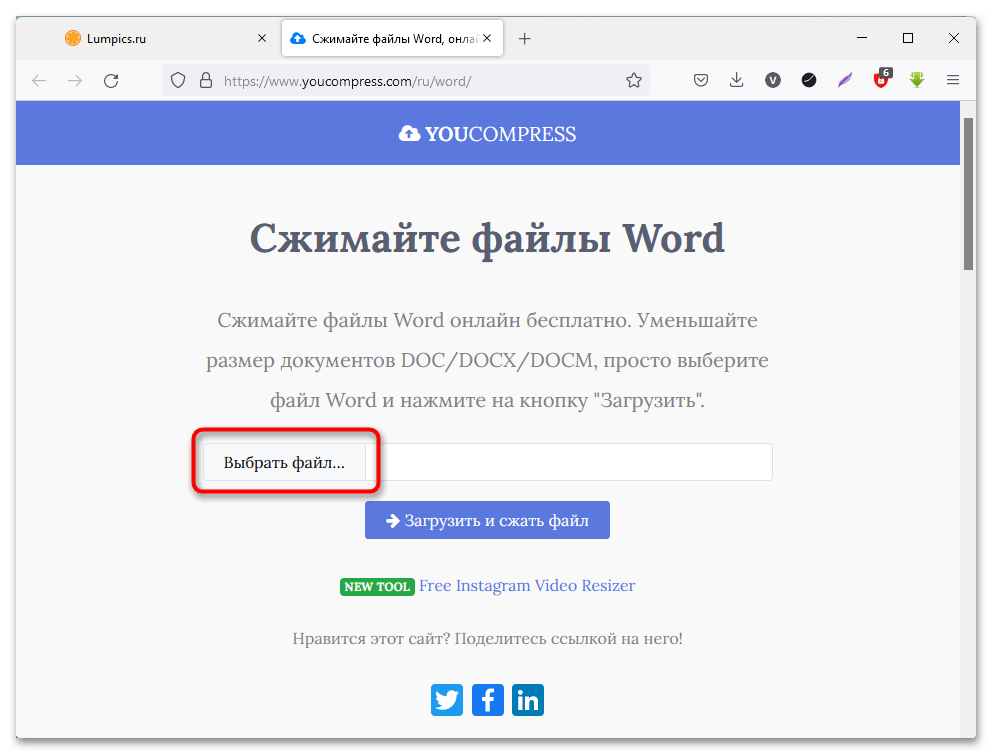
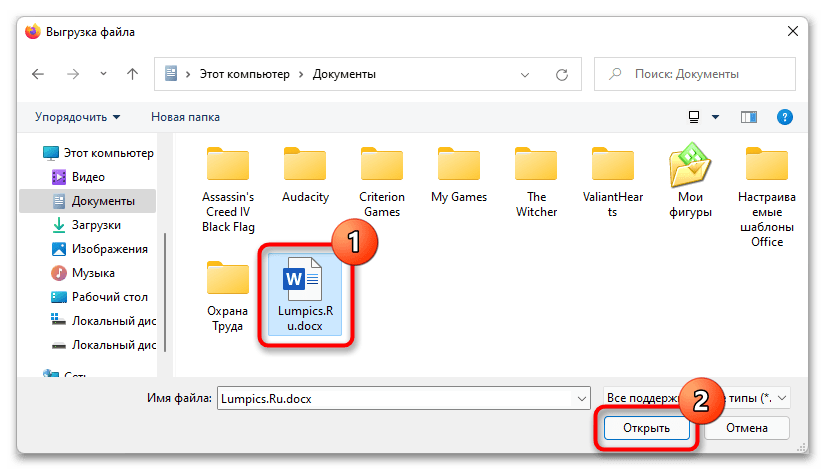
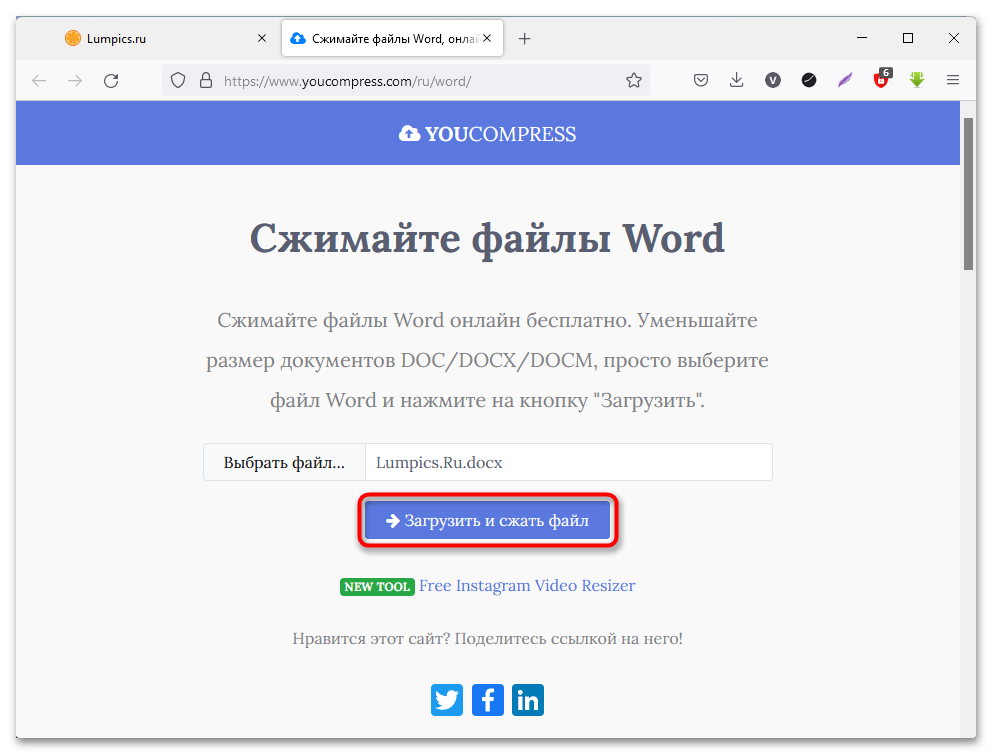
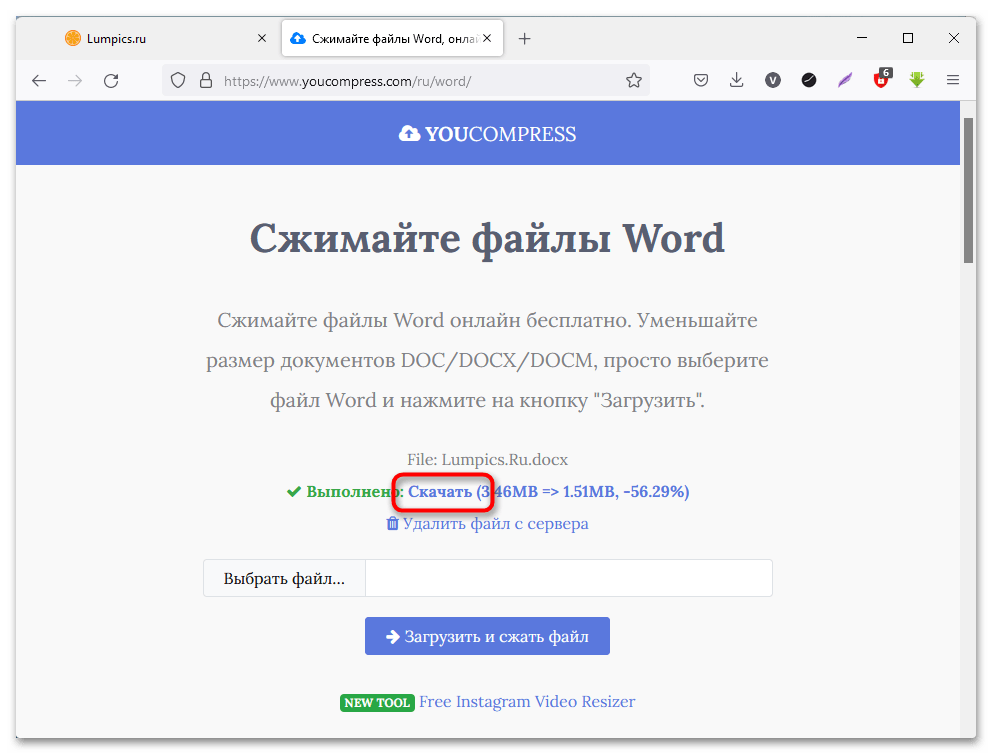
Как видно, сайт автоматически предоставляет сравнительные сведения о двух файлах — изначальном и итоговом. Если перепроверить данные, воспользовавшись свойствами документов, будет видно, что все сходится.
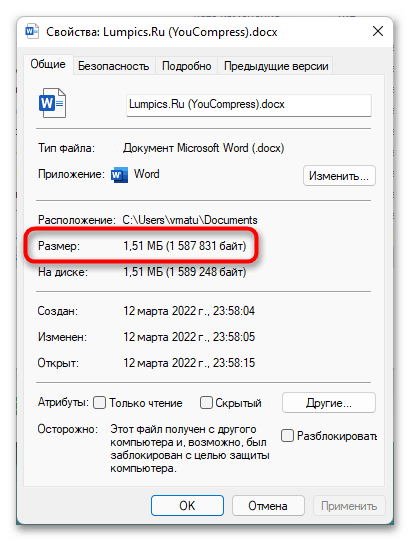
Оригинальный файл был размером 3 632 294 байта, после сжатия он стал весить 1 587 831 байт. Соответственно, в процентном соотношении данные ужались на 56,286 %.
Способ 2: Wecompress
Wecompress, в отличие от предыдущего ресурса, может сжать файлы меньшего числа форматов, но DOCX поддерживает тоже. Позволяется уменьшить размер документов PowerPoint, Excel, PDF, PNG, JPEG и TIFF. Стоит отметить, что на сервисе есть ограничение на объем загружаемых данных: нельзя сжать файл, размером более 75 Мб, для этого потребуется использовать фирменное программное обеспечение.
- Откройте главную страницу сайта и щелкните по кнопке в виде плюса на фиолетовом фоне.
- В окне «Проводника», которое появится после этого, перейдите в папку с документом Word, выделите его одним кликом по названию и нажмите «Открыть».
- Ожидайте завершения процесса сжатия, которое запустится автоматически после выполнения предыдущего пункта инструкции.
- Скачайте измененный документ себе на компьютер посредством кнопки «Загрузка».
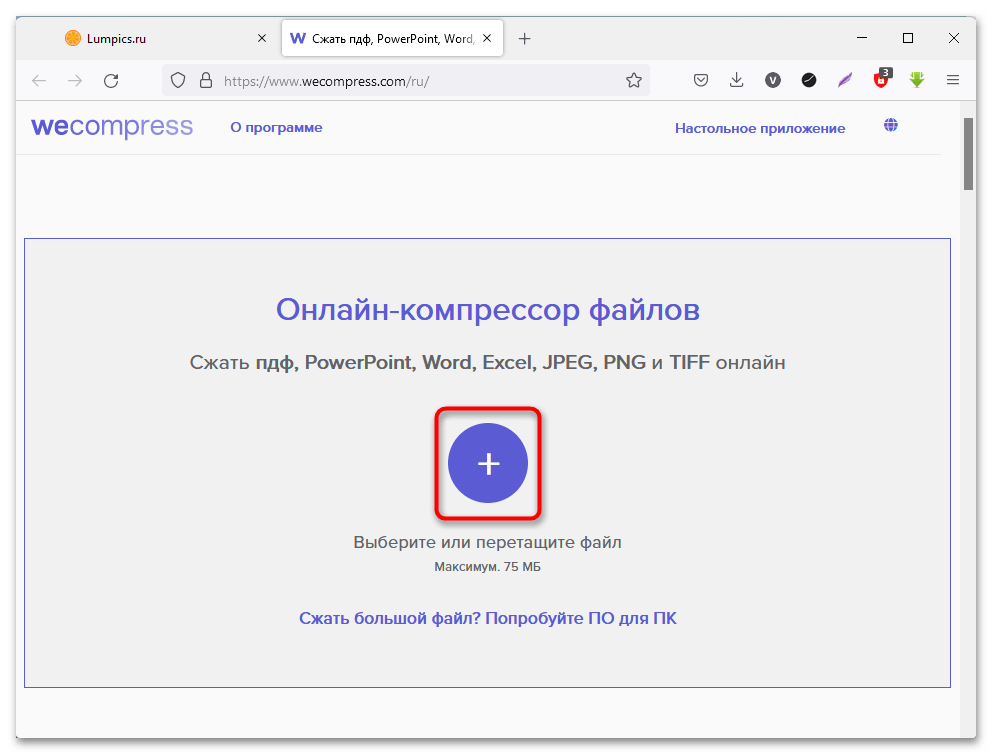
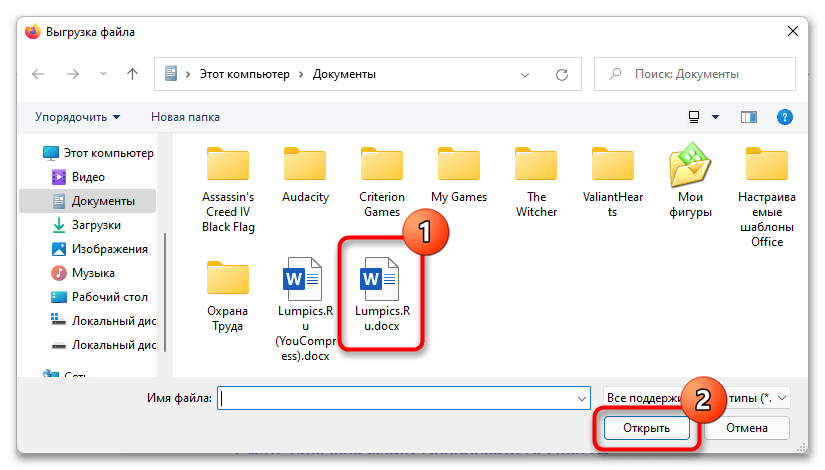
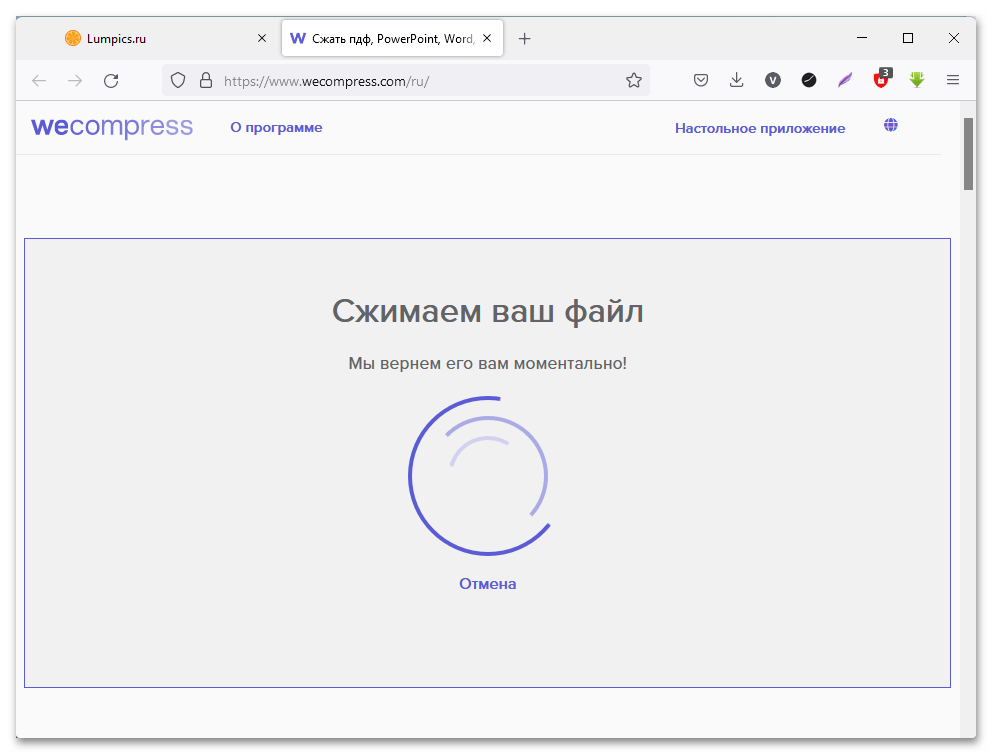
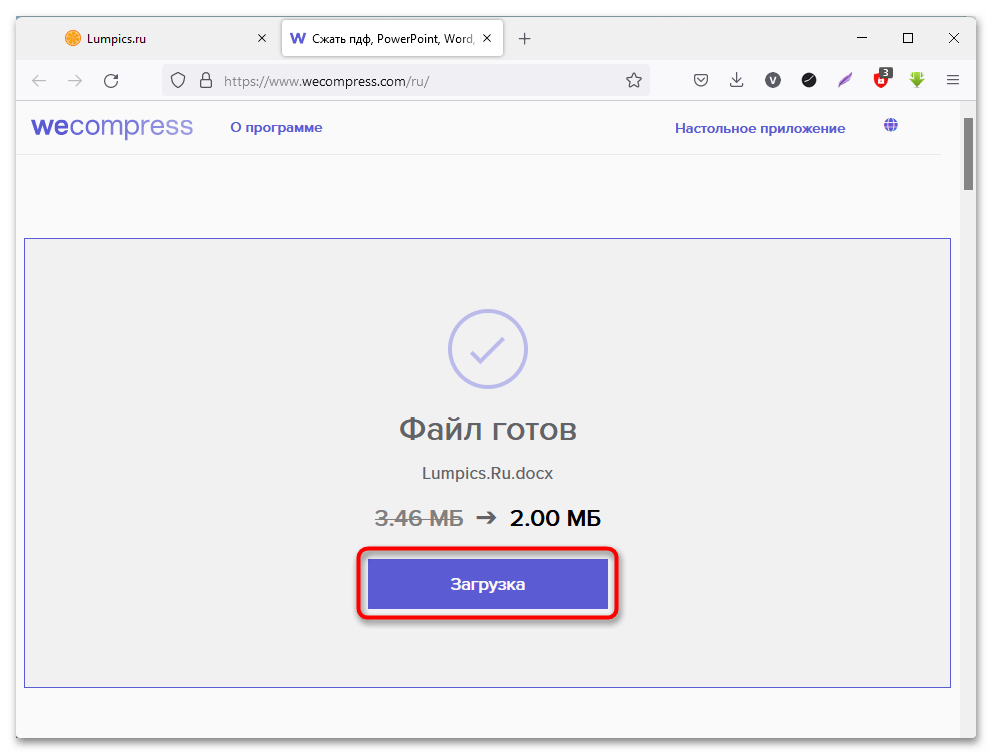
Воспользовавшись информацией из файлового менеджера, можно заметить, что документ Word стал весить 2 099 775 байт, изначальная его версия была размером 3 632 294 байта. В процентном соотношении разница составляет 42,192 %.
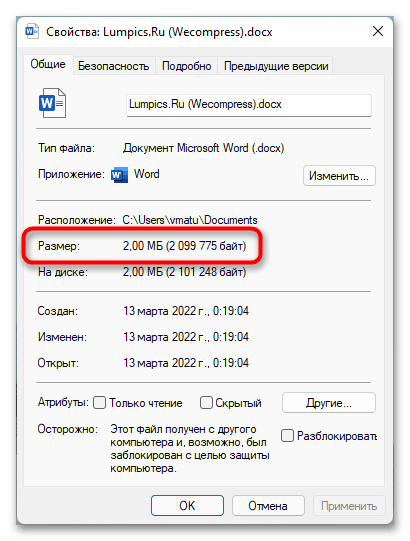
Читайте также: Как сжать файл Microsoft Word
Способ 3: Compresss.com
На сайте Compresss.com тоже можно снизить объем файлов разных форматов, но для этого потребуется переходить по различным разделам. При этом важно отметить, что сервис поддерживает пакетную обработку данных — можно загрузить до 100 документов, чтобы сжать их сразу, но максимальный размер каждого не должен превышать 40 Мб.
- Воспользуйтесь кнопкой, расположенной выше, чтобы перейти на сайт, и кликните по выделенному полю.
Обратите внимание! Перед выбором файла для дальнейшего сжатия можно задать параметры обработки данных — указать качество изображений в документе и количество пикселей на дюйм. Делать это рекомендуется только опытным пользователям, в противном случае есть риск сильно снизить качество исходного материала. По умолчанию настройка сбалансирована — позволяет уменьшить размер без ухудшения содержания.
- В появившемся окне файлового менеджера перейдите в директорию, в которой находится документ Microsoft Word. Выделите его и нажмите «Открыть».
- Дождавшись окончания загрузки, перейдите к блоку «Выходные файлы» и щелкните по кнопке «Загрузить», выделенной на изображении ниже.
- Попав в новую вкладку, нажмите по ссылке, расположенной в строке «File URL». При необходимости можно загрузить файл в облачное хранилище Dropbox или Google Drive, воспользовавшись соответствующими кнопками.
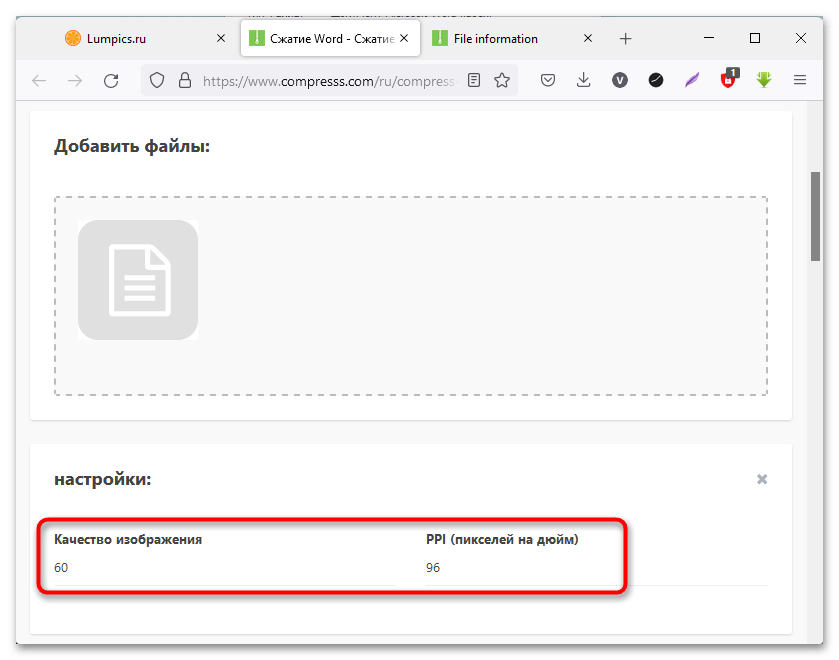
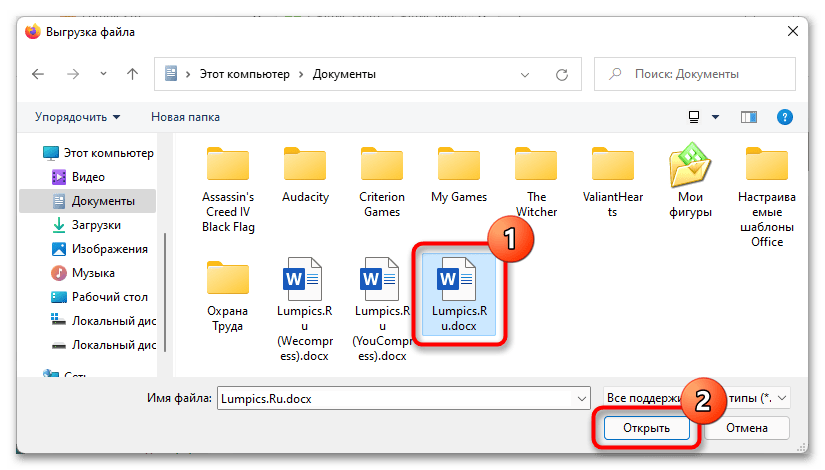
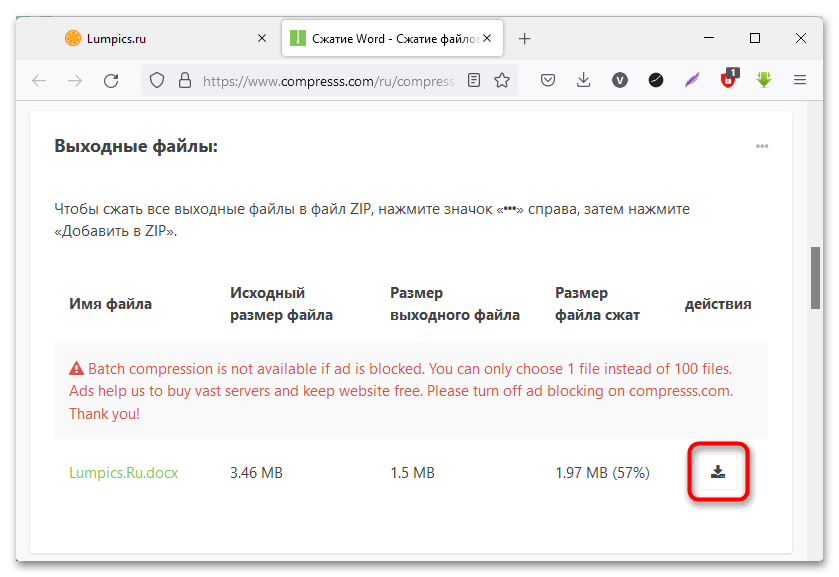
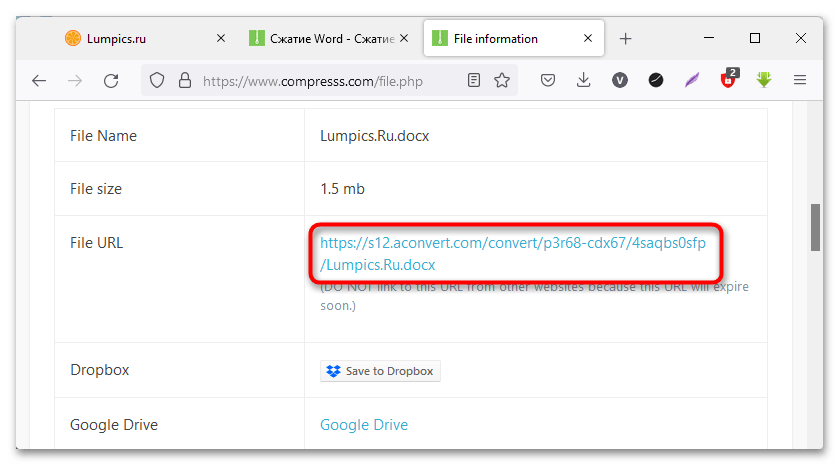
При сравнении исходного документа с итоговым, размер которого равен 1 567 814 байтам, наблюдается разница в 56,837 %.
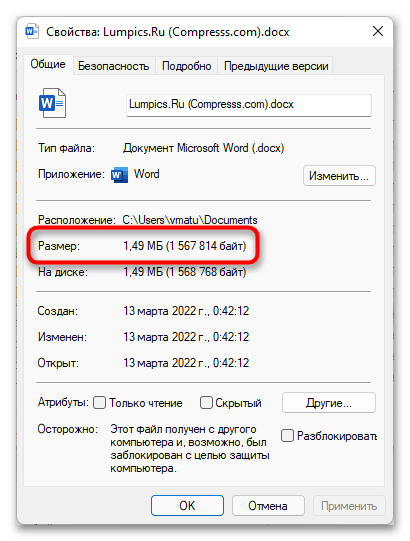
Способ 4: ASPOSE
ASPOSE, в отличие от предыдущих сервисов, предоставляет возможность выбирать степень сжатия. Таким образом, чтобы вычислить эффективность использующихся при обработке алгоритмов, будет произведено сравнение каждого итогового файла.
- Откройте в браузере страницу сервиса и сразу установите переключатель на желаемый уровень сжатия. После этого кликните по области «Выберите Word файлы».
- В открывшемся «Проводнике» перейдите в директорию с документом, размер которого нужно уменьшить. Выделите его и щелкните по кнопке «Открыть». При необходимости можно выбрать сразу несколько.
- После добавления файла на сайт нажмите по кнопке «Сжать», чтобы запустить процесс обработки данных.
- Дождавшись завершения процедуры, кликните «Скачать», чтобы загрузить измененный документ на компьютер. Стоит отметить, что здесь же можно добавить файл сразу в облачное хранилище, воспользовавшись соответствующими ссылками.
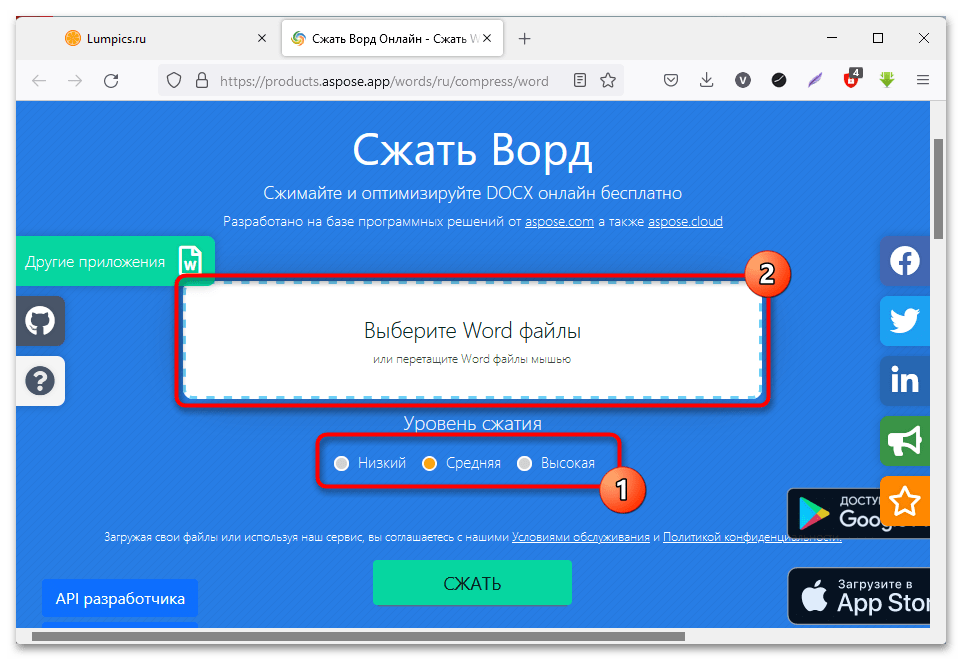
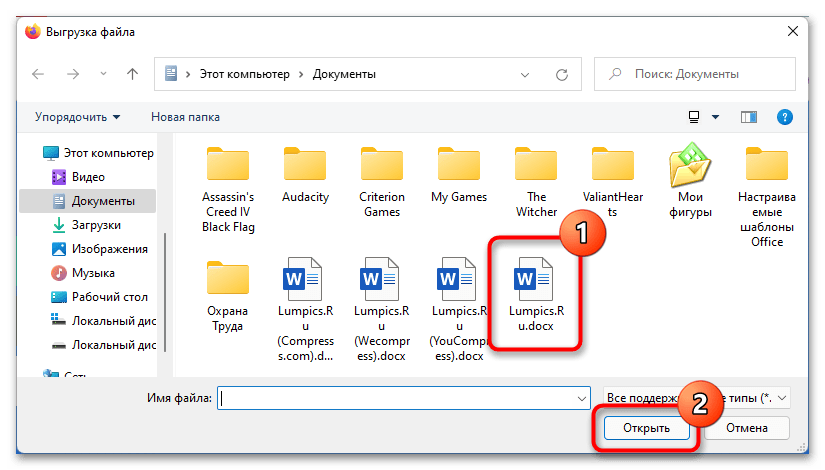
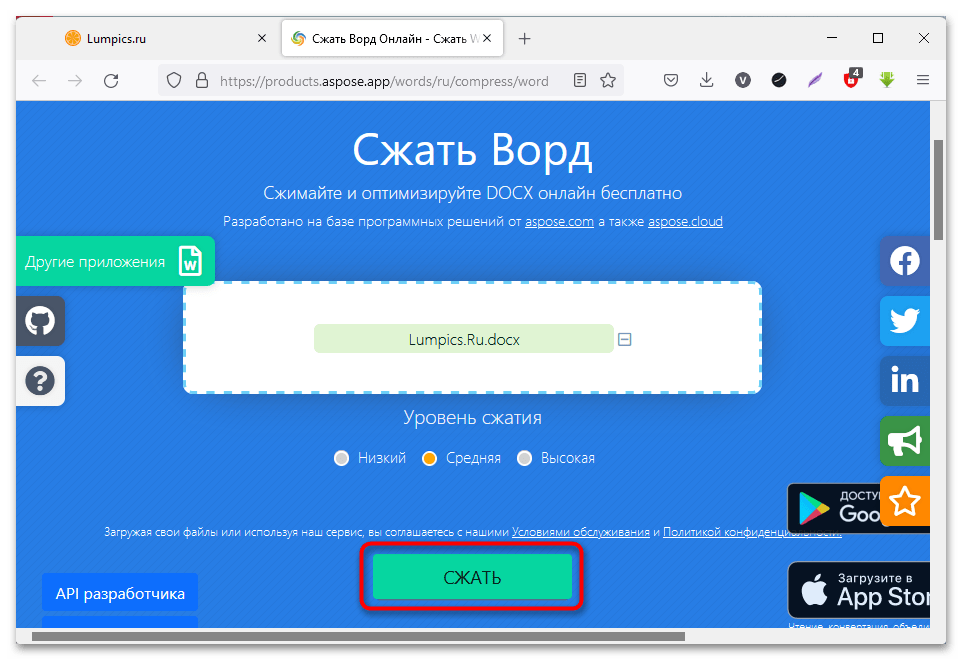
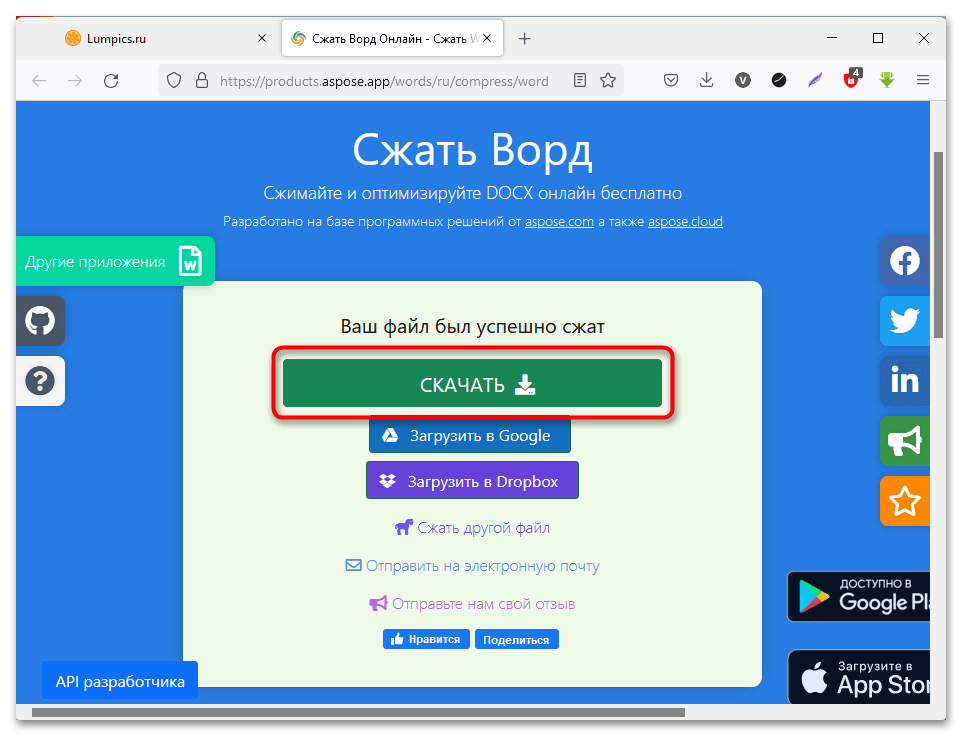
Для определения эффективности этого сервиса было произведено три сжатия одного и того же файла. Точные результаты можно наблюдать в таблице ниже.
| Уровень сжатия | Исходный размер | Итоговый результат | Процентное соотношение |
|---|---|---|---|
| Низкий | 3 632 294 байта | 3 625 451 байт | 0,188 % |
| Средний | 3 782 263 байта | — 4,129 % | |
| Высокий | 3 525 300 байт | 2,946 % |
Как и стоило ожидать, наибольшую эффективность ресурс ASPOSE показал при обработке документа на высоком уровне сжатия. Но результат этот, в сравнении с другими сервисами, ничтожно мал — всего 2,946 %. Поразительно, что при среднем уровнем сжатия сервис сделал итоговый файл большим по размеру, чем был исходный.
Обратите внимание! Нужно понимать, что результат с другими документами может быть кардинально противоположным. Здесь играет роль количество изображений в документе, инфографики, текста и прочих объектов.
Способ 5: ClipCompress
ClipCompress может работать со множеством документов различных форматов, при этом разработчики заверяют, что сжатие способно достигать 90 %. Но загружаемый на сервис файл не должен быть более 50 Мб.
- Воспользовавшись ссылкой выше, перейдите на главную страницу сайта, а затем кликните по кнопке «Select File to Compress».
- В появившемся окне файлового менеджера перейдите в папку с документом, выделите его и щелкните «Открыть».
- Дождитесь загрузки на сайт с последующей обработкой, после чего нажмите по ссылке «Download», чтобы запустить процесс скачивания на компьютер.
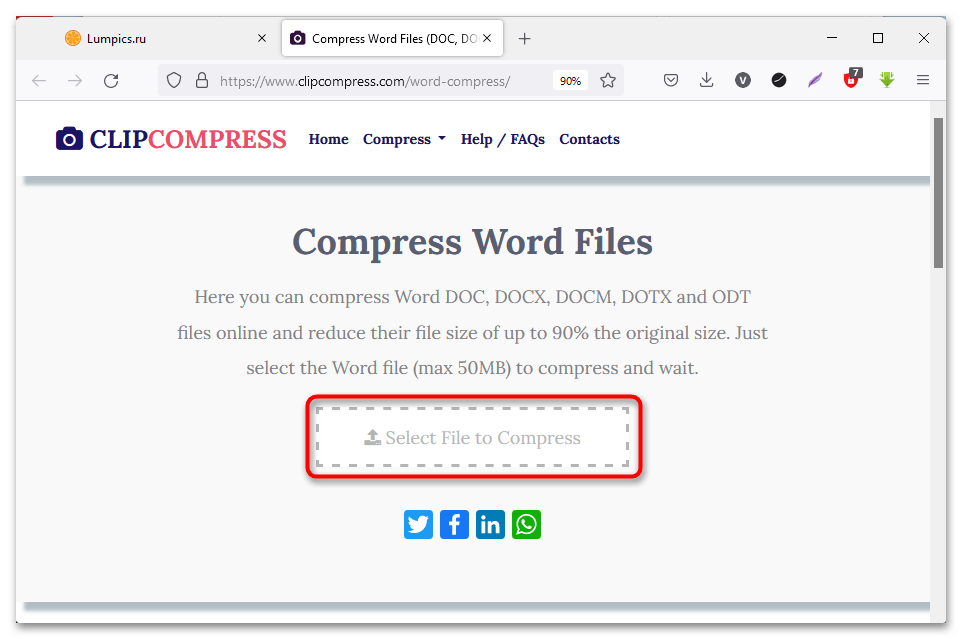
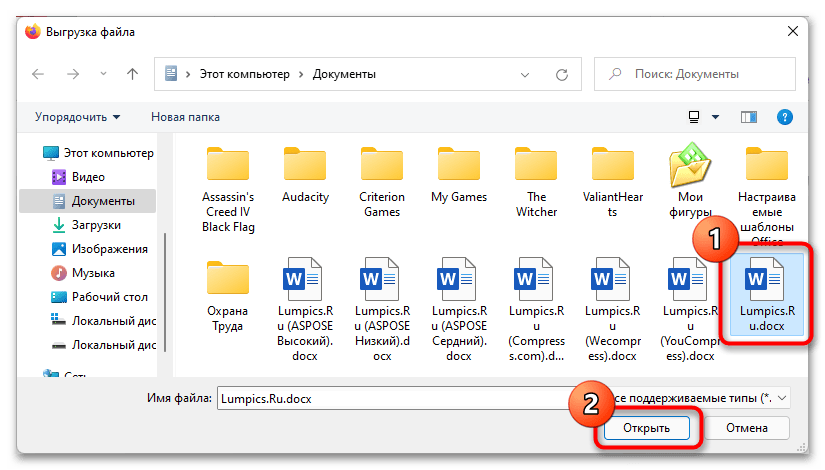
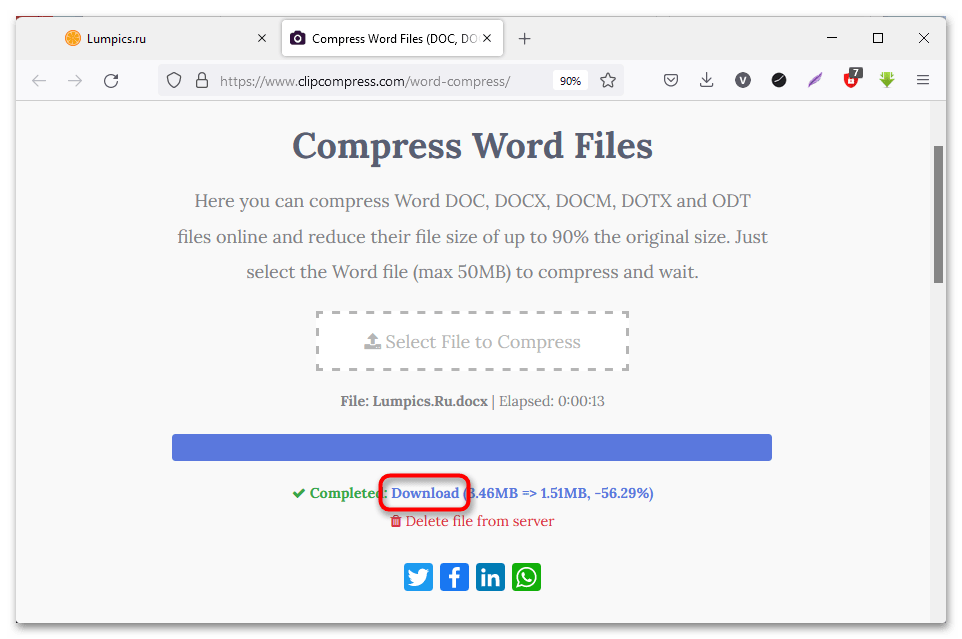
Есть основания полагать, что этот сервис является аналогом рассмотренного нами в первом способе YouCompress, так как после обработки файл стал такого же размера — 1 587 831 байт. В процентном соотношении отличие от оригинала составляет 56,286 %.
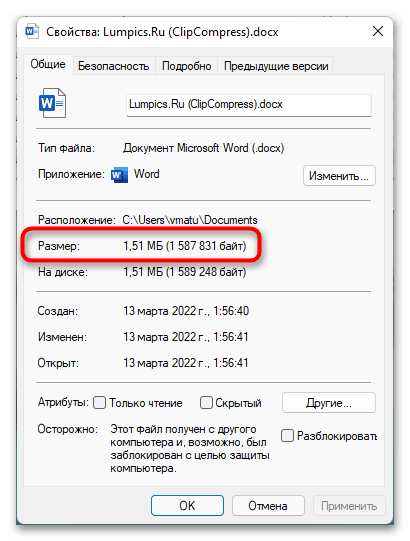
Эффективность сервисов
Анализируя всю вышеизложенную информацию, можно подвести итоги, составив таблицу эффективности сжатия каждого рассмотренного сервиса. Результаты можно увидеть ниже.
| № | Название | Изначальный размер | Размер итогового файла | Процент сжатия |
|---|---|---|---|---|
| 1 | Compresss.com | 3 632 294 байта | 1 567 814 байта | 56,837 % |
| 2 | YouCompress | 1 587 831 байт | 56,286 % | |
| ClipCompress | 1 587 831 байт | 56,286 % | ||
| 3 | Wecompress | 2 099 775 байт | 42,192 % | |
| 4 | ASPOSE | 3 525 300 байт | 2,946 % |
 Наша группа в TelegramПолезные советы и помощь
Наша группа в TelegramПолезные советы и помощь
 lumpics.ru
lumpics.ru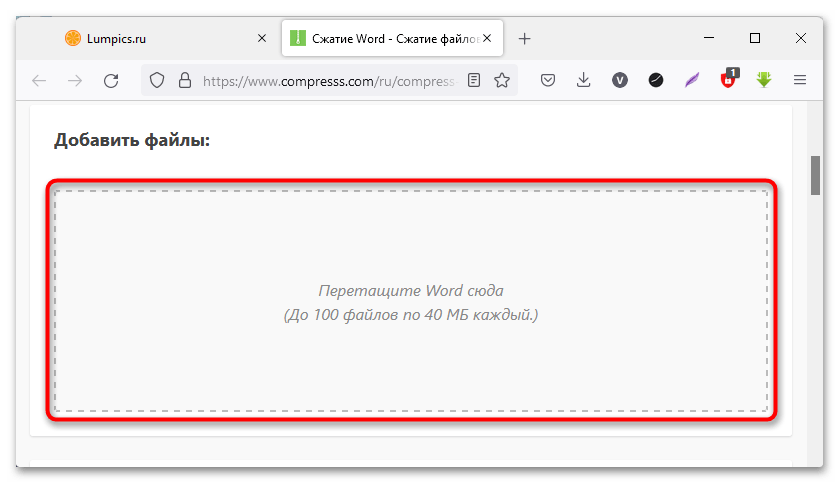


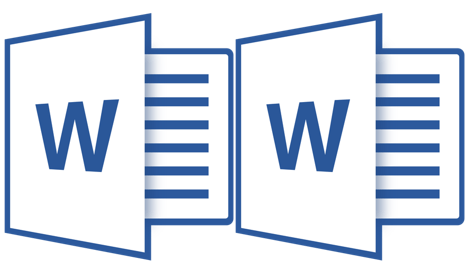

Задайте вопрос или оставьте свое мнение